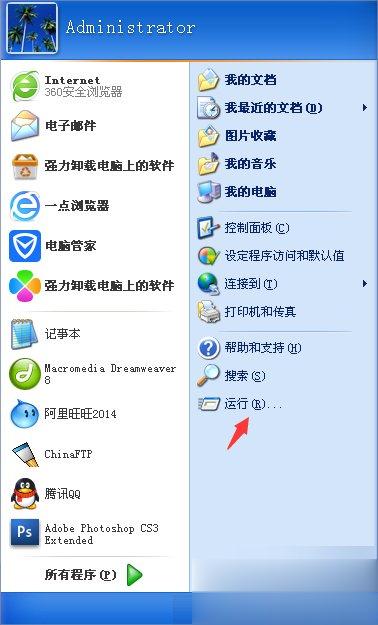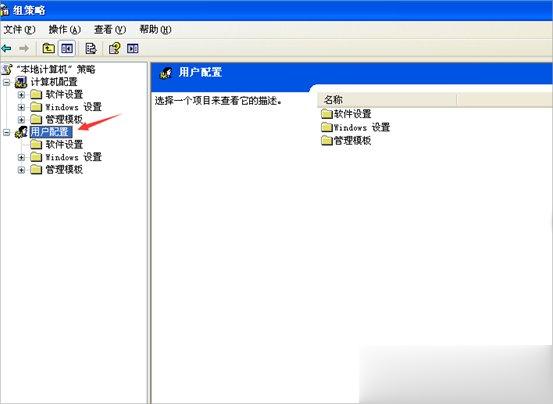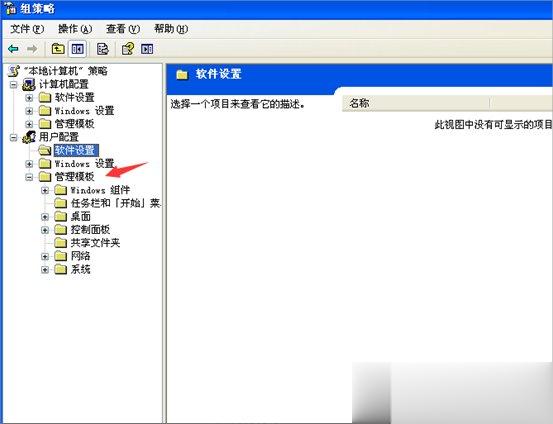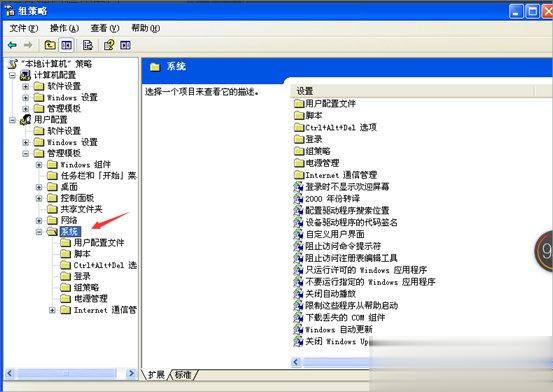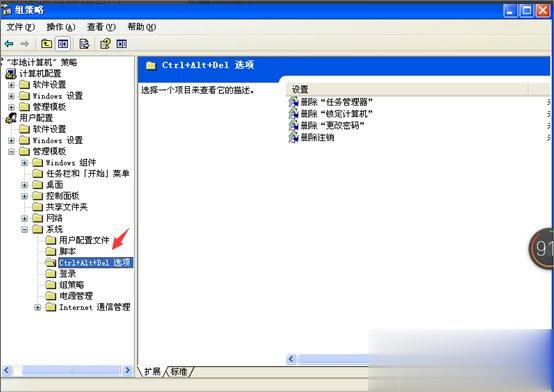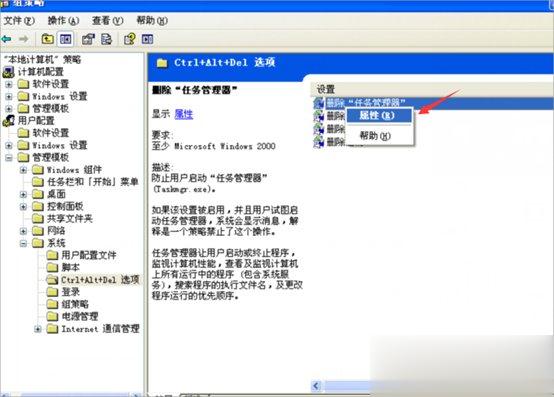XP任务管理器已被系统管理员停用的解决方法
时间:2020-12-08
|
文章作者:残月
任务栏管理器是我们常常会使用到的,可是有时候我们会发现打不开,并提示了“任务管理器已被系统管理员停用”,那么当你遇到这个问题怎么办呢?不懂的朋友赶紧看看小编整理的XP任务管理器已被系统管理员停用的解决方法吧!
方法/步骤:
1、弹出任务管理器已被系统管理员停用窗口后,返回桌面点击开始并打开“运行”。
2、在开始菜单中打开运行选项后,我们在弹出窗口中输入gpedit.msc,并点击窗口下方选项中的“确定”。
3、然后我们进入到组策略面板,这里我们在组策略面板点击展开下方的“用户配置”项。
4、在展开用户配置选项后,再点击用户配置选项下的“管理模板”。
5、接着,从管理模板下找到并点击展开“系统”这一选项。
6、展开系统选项后,在系统选项中找到并点击打开CTRL+ALT+DELE选项,在该选项右侧点击删除任务管理器选项并右键属性。
7、最后,在弹出来的删除任务管理器属性面板,我们点选未配置选项,然后点击确定关闭删除任务管理器属性面板。
以上就是XP任务管理器已被系统管理员停用的解决方法了,我们只需要先打开组策略编辑器,然后依次选择用户配置/管理模块/系统,之后点击CTRL+ALT+DELE选项,最后右击删除任务管理器属性,在弹出来的界面选择未配置确定即可。
点击查看更多↓
系统推荐
更多+